对于DockWidget,可以使用setWidget来把Dock内容进行修改;
//新建一个空白的QDockWidget作为主对话框,在新建工程的时候要继承QMainWindow,不然后面的新建的浮动窗口会出现问题
QDockWidget *Multi_Function_Dock = new QDockWidget(tr("多功能按键"), this)
Multi_Function_Dock->setFeatures(QDockWidget::AllDockWidgetFeatures)
Multi_Function_Dock->setFixedSize(300, 200)
QWidget *widget = new QWidget()
QPushButton *btn_Play = new QPushButton("Play", widget)
btn_Play->setFixedSize(40, 30)
QPushButton *btn_Pause = new QPushButton("Pause", widget)
btn_Pause->setFixedSize(40, 30)
QPushButton *btn_Stop = new QPushButton("Stop", widget)
btn_Stop->setFixedSize(40, 30)
//新建布局器将这些QPushButton控件在QWidget上进行布局,这里采用水平布局方式:
QHBoxLayout *HorizontalLayout = new QHBoxLayout(Multi_Function_Dock)
HorizontalLayout->addWidget(btn_Play)
HorizontalLayout->addWidget(btn_Pause)
HorizontalLayout->addWidget(btn_Stop)
//下面就可以添加控件到QWidget上以及将QWidget放到浮动窗口QDockWidget上,过程如下:
widget->setLayout(HorizontalLayout)//在QWidget上进行布局
Multi_Function_Dock->setWidget(widget)//添加QWidget到QDockWidget上,并设置放置位置
addDockWidget(Qt::LeftDockWidgetArea, Multi_Function_Dock)
缩小各个界面元素QDockWidget
由于现在大多数屏幕都是宽屏,因此我们可以将QDockWidget的标题栏和标签栏都设置为垂直摆放。这个设置在Preferences对话框中的General组中:
Vertical dockwidget title bars
Vertical dockwidget tabs
而DockWidget的标题栏基本上没有什么用处,因此可以将其隐藏以增加编辑范围。下面的程序找到所有的QDockWidget实例,并将其标题栏设置为一个空的QWidget对象。这样标题栏就会被隐藏:
for dock in find_objects("QDockWidget"):
title_widget = QWidget()
dock.setTitleBarWidget(title_widget)
欢迎分享,转载请注明来源:内存溢出

 微信扫一扫
微信扫一扫
 支付宝扫一扫
支付宝扫一扫
评论列表(0条)